シミュレーション系Android無料ゲーム 「ジャパンライフ」は、日本文化を連想させる建物や食べ物屋を使って、自分好みの町づくりをしていくシミュレーション感覚のゲームです。
もちろん、無料で使用できるフリーゲームです。
本日は、「ジャパンライフ」という無料ゲームをご紹介します。
ダウンロードは無料で、基本的に全て無料でプレイ出来ますが、アイテム課金制もあります。私は今のところ一切課金はしていませんが、無料の範囲でも充分楽しめますので、ご安心ください。
今回の「ジャパンライフ」は、iPhoneユーザである友人に教えてもらいました。
最初はルールがよくわからなくて何が面白いのか全然わからなかったんですが、気付けば虜となってしまってます(笑)
私が今までプレイしたゲームの中では、間違いなく最も長期間楽しめるゲームだと思います。
テレビCMでも見かける「アメーバピグ」というのを私の嫁がやっているのですが、「ジャパンライフ」というゲームは、それと似たような感じかなと思いました。
それでは、「ジャパンライフ」がどのようなゲームなのか見てみましょう。
まず、「ジャパンライフ」を起動すると、以下のようなロゴ画面が起動します。

しばらく起動ロゴ画面が表示され、すぐにゲームが開始します。
初回起動時は、自分の名前やアバターを決めます。
画面ショットは用意してませんが、画面に表示される通りに進めれば大丈夫だと思います。
それが終わるといよいよゲーム開始となります。

上記画面は、現時点での私の町ですが、最初のプレイ時は、チュートリアルを示してくれます。
画面上で黄色く囲っている部分がありますが、ここをタップする事でチュートリアルを示してくれますので、最初はチュートリアルを見ながらプレイしていくとよいでしょう。
なお、このお猿さんは「ウッキー君」といいます。
ゲーム進行中に、上記画面のようにウッキー君から吹き出しのようなものが表示されている場合は、ウッキー君からメッセージがあるという意味になりますので、チェックしましょう。
また、画面上でピンクで囲っている部分がありますが、これは自分のステータスになります。
「Lv」は文字通りレベルの事で、上がっていく事に建てる事が出来る建物の種類が増えたりします。
その下の「+++++」は、自分の評価ポイントになります。これは、友達からのリクエストにちゃんと答える事で上がっていき、逆にリクエストに受けれないと下がっていきます。「リクエスト」とは、ショップのセールの手伝いの依頼等の事ですが、詳しくは後述します。この評価ポイントが高い程、自分がショップのセールをしたときに成功率が上がります。
その下の桜のアイコンが表示されているゲージは、経験値を表します。100%になったらレベルが一つ上がります。
その下のコインのアイコンが表示されている部分は、手持ちのお金になります。お金は建物の購入に使います。
その左下のダイヤモンドは、お金のようなものですが、お金と違って簡単には手に入りません。何らかのイベントで報酬としてもらえるか、あとは課金する事で取得出来ます。ダイヤモンドの使用用途は様々で、建物の購入はもちろん、お金やおにぎりに換金する事も出来ます。
その隣にあるおにぎりは、プレイヤーのスタミナ的な意味合いになります。一定時間で少しずつ溜まっていきますが、建物からの収入を得たりするとき等に消費します。おにぎりが無くなったら、出来る操作が限られてきますので、その場合はゲームを終えて、しばらく待ってからゲームを再開します。
その下にある時間表示は、次におにぎりがもらえるまでのタイマーです。
では、他の操作の説明もしておきます。
まずは画面左下のギヤのような形をしたアイコンをタップしてみましょう。

上記画面のように、いくつかのアイコンが出現します。
一番上のウッキー君のアイコンをタップすると、以下のような画面が表示されます。
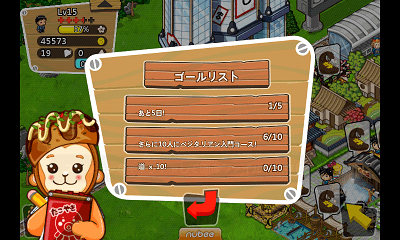
「ゴールリスト」というのが表示されています。何かといいますと、ウッキー君から提示された課題のようなものです。
この課題をクリアする事でお金や経験値等の報酬がもらえます。課題には、様々な種類がありますが、どれも比較的簡単です。
課題にクリアすると、以下のような画面が表示され、

「グッジョブ達成報酬」という事で、お金と経験値がもらえました。
次は、優勝カップのアイコンをタップしてみます。以下のような画面が表示されます。
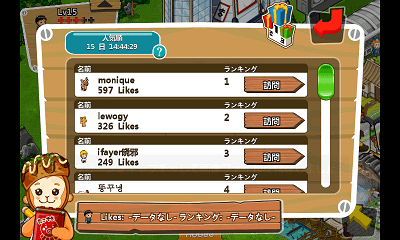
ジャパンライフの全ユーザーの人気順上位のユーザが確認出来ます。それぞれの「訪問」ボタンをタップすると、その人の街を見る事が出来ます。そりゃもう凄い見応えアリの街ばかりです。
次は、郵便受けのアイコンがありますが、もし未読のメッセージ等がある場合は、数字が表示されます。
未読メッセージが無いか、ゲーム起動後などにはチェックしておきましょう。
それでは郵便受けのアイコンをタップしてみます。
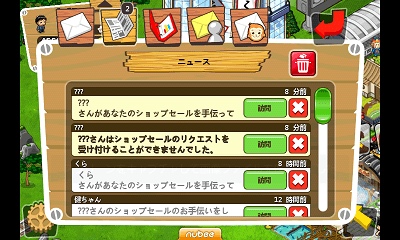
ここでは、自分宛のメールの確認が出来ます。いくつかのカテゴリに分かれていて、上のアイコンをタップする事で切り替える事が出来ます。
左から順に「リクエスト」「ニュース」「ショップのセールスレポート」「メール」「ウッキーのメール」となっています。
「リクエスト」は、他ユーザからのリクエストで、友達の申請やショップのセールス等の依頼があるときに表示されます。依頼を受ける場合は、そのリクエストを確認すればOKです。
「ニュース」は、他ユーザが自分のショップの掃除をしてくれたり、観光客を呼び込んでくれたり、ショップセールを引き受けてくれた場合等、その情報を表示してくれます。
「ショップのセールスレポート」は、自分が現在行っているショップのセールスの状態が表示されます。
「メール」は、他ユーザからのメッセージです。自分からも相手にメールを送る事が出来ます。メールでは、プレゼントを贈ったり、もらったりする事が出来ます。私は、全然知らない親切な方から、ホテルを一つ頂きました(笑)
「ウッキーのメール」は、キャンペーン情報などの告知のような内容のものです。
それでは元に戻って、次はドライバーとスパナのマークをしたアイコンをタップしてみます。

これはいわゆる設定画面です。音量や言語の設定が行えます。各SNSとの連携をさせたりする事も出来ます。
また、ゲームデータのリセットもここで出来ますが、本当にするときは注意して下さい。なお、「ゲームデータセキュリティ」というのがありますが、これは別端末に機種変更する際に使います。
Japan Life IDは、端末毎に割り当てられるようで、機種変更した場合に前のIDを引き継ぐためのものです。
まずは機種変更前の端末で、「ゲームデータセキュリティ」⇒「登録/パスワード変更」にてデータを登録しておきます。
次に、機種変更後の端末で、「ゲームデータセキュリティ」⇒「この端末にゲームデータを移行する」で、先ほどのIDとパスワードを入力すれば移行できるそうです。
それでは元に戻って、次はカメラのマークをしたアイコンをタップしてみます。

画面ショットを取得できます。取得した画像は、ギャラリーアプリで見る事が出来ます。
それでは、次は画面右下の矢印の形をしたアイコンをタップしてみましょう。

一番上のトンカチのようなアイコンをタップしてみましょう。
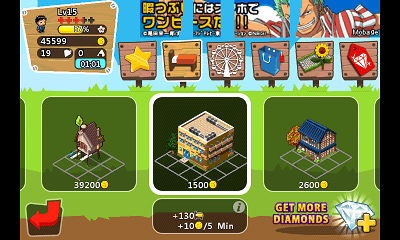
建てる建物を選択する画面になります。建物にはいくつかジャンルがあり、画面上のアイコンで切り替えます。
一番左のスターのアイコンをタップすると、期間限定(おそらくですが…)の建物が表示されます。
その隣のベッドのアイコンをタップすると、ホテル等の宿泊施設が表示され、その隣の観覧車のアイコンをタップすると、アトラクション施設が表示されます。
その隣の紙袋のアイコンをタップすると、食べ物屋さんの施設が表示されます。
その隣の道と花のアイコンをタップすると、道路やお花などの補助的なアイテムが表示されます。
その隣のダイヤモンドのアイコンをタップすると、ダイヤモンドでしか入手できないアイテムが表示されます。
上記の画面ショットでは、あるホテルを選択した状態ですが、そのホテルの画像下に表示されている「1500」という数字が、この施設の値段という事になります。さらにその下に表示されているのは、その施設の効果です。この場合、130のベッドの増加と、5分毎に10コインもらえる、という意味合いになります。
それぞれ、効果には違いがありますので、購入するときは見ておきましょう。
例えば、施設の下に、金額じゃなくて以下のような表示がある場合があります。
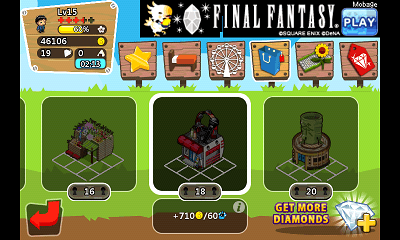
上の画像で選択しているものだと、「18」と表示されていますが、これは、「友達18人作らないと購入出来ない」という意味になります。
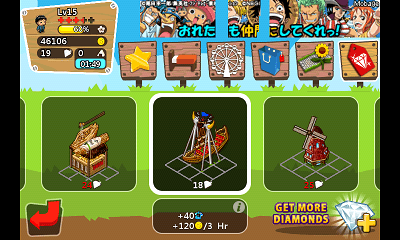
上の画像で選択しているものだと、「ダイヤモンド18個で購入出来ます」という意味になります。ダイヤモンドは貴重なので、使う場合は慎重に考えて使いましょう。
それでは戻って、次はゴミ箱のアイコンがありますが、これは、既に作った施設を売却するときに使います。
その次の箱の形をしたアイコンは、建物をキープするときに使います。
その次の、家の下に四方の矢印が描かれているアイコンは、既にある建物を移動するときに使います。お好みによりますが、同じジャンルの建物は並べて置く方が多いように思います。
田んぼのような形に、右上部に「+」が描かれているアイコンがありますが、これを押すと以下のような画面が表示されます。
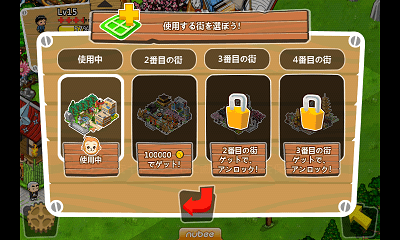
今持っている街の他に、街を持つ事が出来ます。
まずは最初の街を拡充させて、満足したらまた次の街を作っていく、という感じですね。
それでは戻って、家の形に人が二人描かれているようなアイコンをタップしてみます。
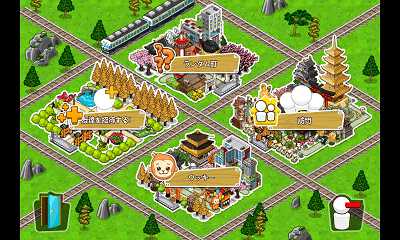
自分の街から出て、マップのような画面が表示されます。
まずは左部の「友達を招待する」から見てみましょう。

この画面で、他のユーザに友達申請をする事が出来ます。
検索の仕方は、ユーザIDの直接入力です。
他人のユーザIDを知る方法ですが、実際の友達の場合だったら直接聞けばよいのですが、普通はわかりません。
Androidマーケット(Google Play)のJapan Lifeのページへ行くと、色んなユーザさんの評価コメントがありますよね。
この場でよく、色んな人が自分のIDを公開しているので、公開している人のIDをメモって、ガンガン申請するとよいと思います。
元のマップ画面に戻って、次は上部の「ランダム町」を選択します。

文字通り、ランダムに他のユーザの街に訪問できます。
画面左下にバケツのような形をしたマークがあります。ここに描かれている数字(上記画面の場合は3)分、掃除をする事が出来ます。画面内のどこかに、バナナの形をしたアイコンと、よく見るとハエがぶんぶん飛んでいる店がありますが、このバナナマークをタップする事で、掃除をしてあげる事が出来ます。
また、画面右下部の電車の形をしたアイコンをタップすると、この町に観光客を招いてあげる事が出来ます。
これを行うと、自分にも少し報酬が入るので、友達のいない最初の段階での小金稼ぎとして使うとよいでしょう。
元のマップに戻って、次は右部の「訪問」を選択します。
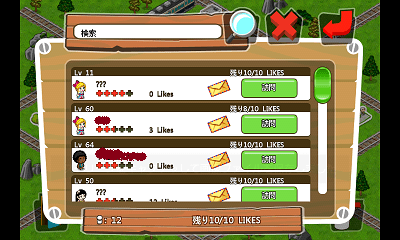
この画面では、現在の自分の友達が一覧表示されています。
ここからメールを送ったり、訪問する事が出来ます。訪問すると、先程のランダム町と同じように、掃除をしたり観光客を招いたりする事が出来ます。なお、同じ人に対しての掃除や観光客の招待は、前回から24時間経過しないと出来ないみたいです。
それでは、元のマップに戻り、下部の「ウッキー」を選択します。
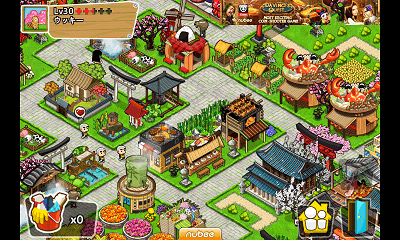
ウッキー君の街にも訪問出来ます。やれる事は先ほどのランダム町と同じく、掃除をしたり観光客を招いたりするぐらいです。
元のマップ画面で、右下の白い人形と赤い線が描かれたアイコンをタップすると以下のような画面が表示されます。
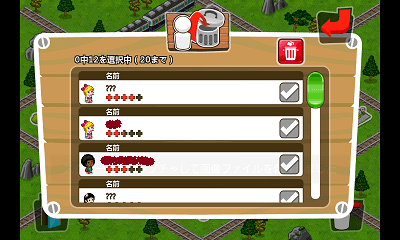
友達を削除する事が出来ます。私はまだ特に消したいと思った人はいませんが、何らかの理由により削除したい友達が出来た場合は、この画面から削除出来ます。
Japan Lifeは、起動していない状態でも、時間と共に報酬が発生していきます。
アプリを起動すると、直後には以下のような画面が表示されて、待機中の報酬を表示してくれます。
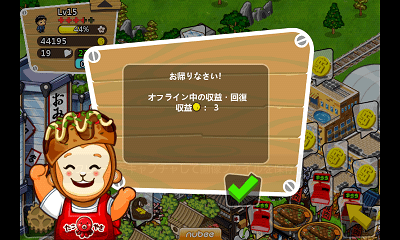
アプリ起動後は他にも色んなお知らせが表示されます。例えば期間限定のアイテムがあれば、以下のように表示してくれます。

ゲーム再開後、自分の街を見渡すと以下のように、施設の上に色んなアイコンが表示されています。
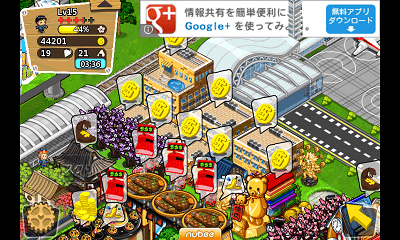
これらをタップして、さらに報酬ゲットしておきましょう。
ゲーム開始して間もなく、空港を建設する事となります。
空港が出来て、一定のレベルに到達すると、空港に荷物が届くようになります。

3時間に一回ぐらいで上記のように荷物が空港に届きます。荷物のアイコンをタップすると、
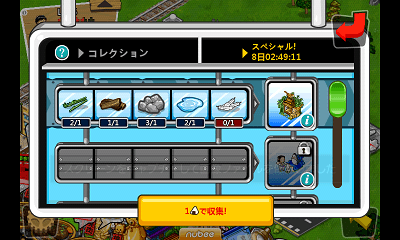
上記のような画面となり、ルーレットを回します。5つのアイテムをそれぞれ1つ以上揃える事が出来れば、その右側に表示されている建物を入手出来ます。
食べ物屋では、ショップのセールを行う事が出来ます。
セールをしたい食べ物屋さんの建物をタップすると、以下のような画面が表示されます。
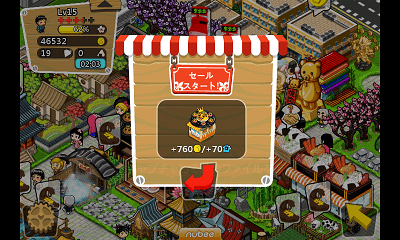
「セールスタート」の箇所をタップすると、以下のような画面へ遷移します。
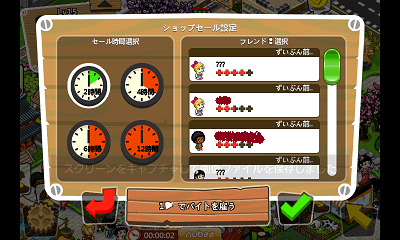
セールの設定を行います。
まずは画面左側でセールの時間を選択します。自分の都合だけ考えると2時間が最もよいのですが、短い時間だと、相手が気づかない内に時間が経過してしまい、相手の評価が下がったり、こちらのセールの失敗を招いたりします。
ですので、私は大体6時間を選択しています。実際の友人の場合は、さらに気を使って12時間にしてます(笑)
そして画面右側で、セールの手伝いをしてもらう友人を選択します。
この友達の中には「ウッキー君」もいます。ウッキー君に手伝ってもらう場合は2時間でもいいかと思います。
ダイヤモンドを支払ってバイトを雇う事が出来ますが、友達を作ってやる方がいいと思います。
セールが始まると、セールを行った店の上に以下のようなアイコンが表示されます。

赤で囲っているアイコンは、セールの手伝いの依頼を出してから、まだ相手が依頼を受け付けていないときです。
ピンクで囲っているアイコンは、セールの手伝いの依頼を受け付けてもらったときです。
あとは、設定した時間まで気長に待ちましょう。その後、結果が表示されます。
セールをこなしていくと、お店のアップグレードが出来ますので、どんどんやっていきましょう。
一日一回、無料のおみくじを引く事が出来ます。
自分の街の左上の方を見ると、以下のような建物があります。
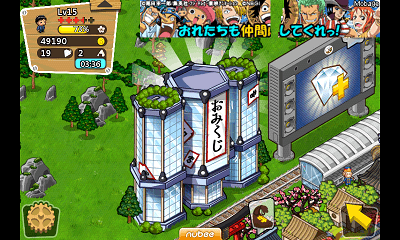
この「おみくじ」と書かれた建物をタップします。

上記の「無料おみくじをまわす」を選択します。

上記画面では、「5(おにぎり)でまわす」となっていますが、一日一回無料で回せます。そのときは「無料でまわす」と表示されていますので、それをタップします。
大吉とか中吉とか表示されると共に、アイテムを一つもらえます。
ここでもらったアイテムは、建物を建てるところ(画面右下アイコン⇒トンカチのアイコン押下の画面)で、もらったアイテムを探すと、「1」と在庫ありの状態となっていますので、それをタップする事で自分の街に配置する事が出来ます。
まだ説明不十分なところがあるかもしれませんが、かなり長文記事となってしまったので、この辺にしておこうかと思います。
最初は取っつきにくいゲームだと思いますが、やり出すと中毒的にハマってしまいます。
かと言って、私は一切課金はしていません。それで充分楽しめるゲームです。
ちなみに、私のIDは「4muxp」です。是非友達申請してください!
Androidアプリ 「ジャパンライフ」は、以下からダウンロード
Androidスマートフォンから閲覧の方は、下記のQRコードをタップして頂ければ、Android Marketへ遷移します。
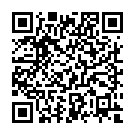
PCから閲覧の方は、こちら⇒ジャパンライフ
動作確認機種:Gallaxy SⅡ LTE

Leave a Reply